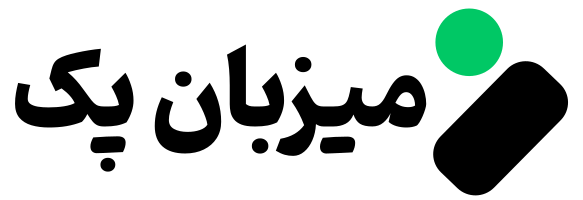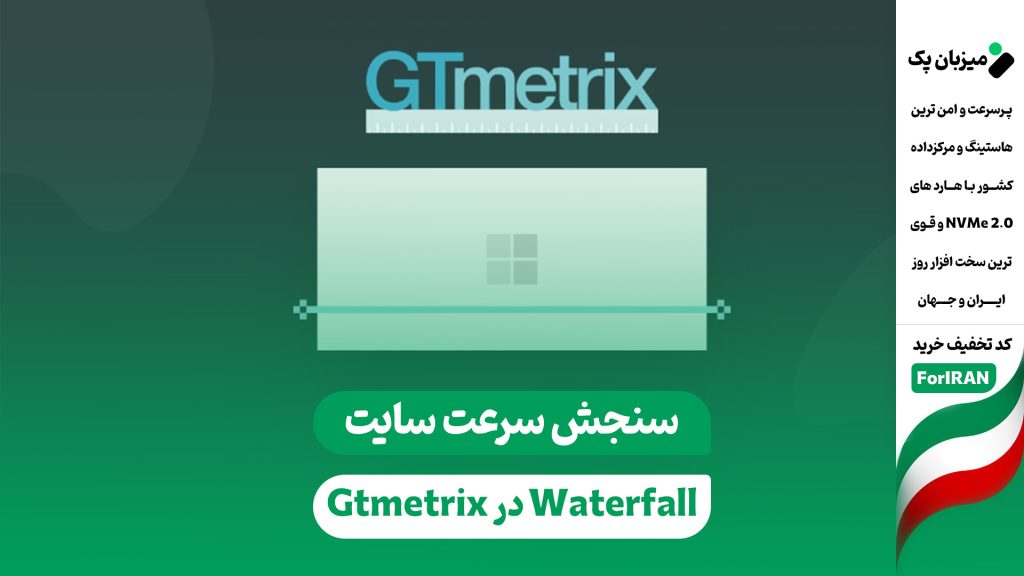امروزه، برای رشد و گسترش کسب و کارها، ایجاد یک وبسایت اینترنتی به عنوان یکی از مهمترین اقدامها مطرح است 🌐. اما داشتن وبسایت به تنهایی کافی نیست 🚫. برای رسیدن به موفقیت، باید جنبههای مختلفی را در نظر بگیرید و بهبود دهید 📈. یکی از جنبههای کلیدی، ارزیابی سرعت بارگذاری وبسایت است ⚡. هرچه سرعت بارگذاری صفحات وبسایت بیشتر باشد، تجربه کاربری بهتری برای بازدیدکنندگان فراهم میشود 😊.
ابزارهای آنلاین زیادی برای سنجش و بهبود سرعت وبسایت وجود دارد و یکی از آنها Gtmetrix است 🛠️. این وبسایت به ویژه در زبانه Waterfall میتواند اطلاعات دقیقی درباره درخواستهای مختلف در هر صفحه وبسایت، نحوه بارگذاری آنها و تاثیرشان بر سرعت کامل بارگذاری صفحه ارائه دهد 📊. در این مقاله، قصد داریم به بررسی زبانه Waterfall در Gtmetrix و نقش آن در ارزیابی سرعت سایت بپردازیم 🔍. پس اگر میخواهید با این بخش از Gtmetrix بیشتر آشنا شوید، تا پایان مقاله با ما همراه باشید ✨
مطالعه بیشتر: gtmetrix چیست؟
سنجش سرعت وبسایت و بهینهسازی عملکرد 🚀
سرعت یکی از کلیدیترین عواملی است که به طور مستقیم بر عملکرد کلی وبسایت تاثیر میگذارد ⏱️. هرچه سرعت سایت شما بیشتر باشد، بازدیدکنندگان تجربه کاربری بهتری خواهند داشت و نظر مثبتتری نسبت به وبسایت شما پیدا خواهند کرد 🌟. تحقیقات نشان میدهد که وبسایتهایی با سرعت مناسب، کاربران را بیشتر ترغیب میکنند که مدت طولانیتری در سایت بمانند و با خدمات آن آشنا شوند 🕒. همچنین، احتمال بازگشت کاربران به سایت در دفعات بعدی نیز بسیار بیشتر است 🔄.
از سوی دیگر، گوگل نیز سرعت سایت را به عنوان یک فاکتور کلیدی در نظر میگیرد و وبسایتهایی با سرعت بیشتر را در رتبههای بالاتر قرار میدهد 🔝. به طور کلی، وبسایتهایی که میتوانند نیازهای کاربران را به بهترین نحو برآورده کنند، ارزشمندتر به حساب میآیند و میتوانند جایگاههای برتر نتایج جستجو را کسب کنند 🏆.
برای تجربه سرعت و عملکرد نهایت با هاست مخصوص وردپرس از میزبان پک استفاده کنید 🖥️. این سرویس به طور خاص برای وبسایتهای وردپرسی بهینهسازی و کانفیگ شده و بهترین عملکرد ممکن را مطابق با نیازهای CMS شما ارائه میدهد 🌐
معنی زبانه Waterfall در Gtmetrix
با توجه به اینکه کاربران با وبسایتهای کند تجربه خوبی ندارند، سنجش سرعت سایت به یکی از مهمترین فاکتورها تبدیل شده است 📉. به همین دلیل، افراد از ابزارهای آنلاین مختلف برای ارزیابی سرعت سایت خود استفاده میکنند و تلاش میکنند عملکرد وبسایت خود را بهبود دهند 🌟. Gtmetrix یکی از ابزارهای برجسته در این زمینه است که محبوبیت زیادی میان کاربران دارد 💻.
در این ابزار، اطلاعات به صورتهای مختلف و در دستهبندیهای متفاوت نمایش داده میشود 📊. یکی از این دستهها، زبانه Waterfall در Gtmetrix است 🌊. در این زبانه، میتوانید رفتار بارگذاری صفحات مختلف وبسایت خود را به صورت بصری مشاهده کنید 👀. زبانه Waterfall در Gtmetrix به شما این امکان را میدهد که ترتیب بارگذاری اطلاعات و جزئیات مربوط به درخواستها را به طور دقیق بررسی کنید 📈. با استفاده از سنجش سرعت سایت با Gtmetrix و بررسی اطلاعات ارائه شده در این ابزار، میتوانید عملکرد وبسایت خود را به بهترین نحو بهینهسازی کنید 💪
آموزش تحلیل تب Waterfall در Gtmetrix 📊
تحلیل اطلاعات موجود در زبانه Waterfall برای سنجش سرعت سایت کار سادهای نیست 🔍. با حجم زیادی از نمودارها و اطلاعات مختلف روبهرو میشوید که درک آنها نیاز به آشنایی با مفاهیم و اصطلاحات دارد 📈. برای فهم بهتر این اطلاعات و ارزیابی سرعت سایت، باید با بخشها و اصطلاحات استفادهشده در زبانه Waterfall در Gtmetrix آشنا شوید 🧠. در ادامه، به معرفی این بخشها و نحوه تحلیل سرعت سایت با استفاده از آنها خواهیم پرداخت 🛠️.
به طور کلی، زبانه Waterfall در Gtmetrix به پنج ستون اصلی تقسیم شده است و تمامی اطلاعات در این ستونها نمایش داده میشود 📋. این ستونها شامل موارد زیر هستند:
- URL: آدرس فایل 🌐
- Status: وضعیت درخواست HTTP 🚦
- Domain: منبع فایل 🏷️
- Size: اندازه فایل 📏
- Timeline: جدول زمانی 🕒
با ما همراه باشید تا به طور دقیقتری به بررسی هر یک از این ستونها و نقش آنها در سنجش سرعت سایت بپردازیم 🌟
1. URL 🌐: در این بخش، نام فایل یا منبعی که توسط مرورگر وب بارگذاری میشود را مشاهده میکنید 📂. ممکن است هنگام ورود به زبانه Waterfall در Gtmetrix و مشاهده اطلاعات نمایش داده شده، این تصور را داشته باشید که همه چیز پیچیده است 😵. اما در واقع، نیازی به شناسایی دقیق هر لینک نیست 📑. دانستن این نکته که .jpg و .png نشاندهنده فایلهای تصویری، .css نمایانگر استایلها، و .js برای فایلهای جاوا اسکریپت است، برای شروع تحلیل سرعت سایت با استفاده از آمارهای زبانه Waterfall کافی است 📸📄.
2. Status 🚦: این قسمت وضعیت پاسخ HTTP به درخواست ارسال شده را نشان میدهد 📨. با بررسی این وضعیت، میتوانید متوجه شوید که آیا پس از ارسال درخواست از طریق مرورگر، پاسخی از سمت سرور دریافت میشود یا خیر 📬. وضعیت پاسخ HTTP از یک کد وضعیت و یک پیام قابل فهم تشکیل شده است 📊. برای مثال، پیغام 404 Not Found شامل کد وضعیت 404 و پیام Not Found است ❓.
HTTP Response Status را میتوان به دستههای زیر تقسیم کرد:
- 1xx: این حالت نشاندهنده موفقیتآمیز بودن درخواست است و بیشتر به عنوان اطلاعرسانی استفاده میشود. به ندرت در زبانه Waterfall نشان داده میشود 📈.
- 2xx: این وضعیت نشان میدهد که پاسخ درخواست به طور موفقیتآمیز از سمت سرور دریافت شده است و معمولاً کد
200در Gtmetrix به کاربران نمایش داده میشود ✅. - 3xx: در این حالت، سرور به درخواست ارسال شده پاسخ داده، اما پاسخ به صورت ریدایرکت به سمت مرورگر ارسال میشود. معروفترین کد این دستهبندی
301است 🔄. - 4xx: این وضعیت زمانی مشاهده میشود که درخواست ارسال شده به دلایل مشخص (معمولاً مربوط به کاربر) از سمت سرور پاسخ داده نشود. لینکهای مربوط به این وضعیت با رنگ قرمز نمایش داده میشوند 🔴. خطاهای معروف این دسته شامل
404،401، و403هستند ❌. - 5xx: این وضعیت نشاندهنده ناموفق بودن پاسخگویی از سمت سرور است و به دلیل مشکل در سرور رخ میدهد. این وضعیت نیز با رنگ قرمز نمایش داده میشود 🔴. خطاهای معروف این دسته شامل
500و503هستند ⚠️.
3. Domain 🏷️: اگر میخواهید بدانید که فایلهای موجود در لیست زبانه Waterfall از چه منابعی بارگذاری میشوند، به این ستون مراجعه کنید 🔍. اگر از منابع شخص ثالث مانند شبکههای اجتماعی مختلف (آپارات، نماشا، تماشا و…) استفاده میکنید، این بخش به شما نشان میدهد که کدام لینکها از این منابع خارجی بارگذاری میشوند 🌐
4. Size 📏: همانطور که از نام این ستون پیداست، میتوانید اندازه فایلها یا منابع مختلف موجود در زبانه Waterfall در Gtmetrix را در این بخش بررسی کنید 📂. مجموع تمامی این درخواستها و عناصر، سایز کل صفحه مورد بررسی را تشکیل میدهد 📊. هنگام سنجش سرعت سایت، به یاد داشته باشید که هرچه رقمهای این قسمت و در نهایت رقم مربوط به سایز کلی صفحه کوچکتر باشد، نشاندهنده این است که صفحه سبکتر است و وبسایت با سرعت بهتری بارگذاری میشود ⚡.
5. Timeline ⏱️: این بخش از زبانه Waterfall در Gtmetrix، فرآیند بارگذاری هر درخواست ارسال شده را به صورت کامل و زمانبندی شده نشان میدهد 📅. در واقع، این قسمت میتواند مهمترین بخش زبانه Waterfall به حساب بیاید و برای سنجش سرعت سایت باید به آن توجه ویژهای داشته باشید 🚀.
چگونه از قسمت Timeline زبانه Waterfall Gtmetrix برای سنجش سرعت سایت استفاده کنیم؟ 🔍
اگر میخواهید با این قسمت بیشتر آشنا شوید و مفهوم هر بخش از آن را درک کنید، با ما همراه باشید تا به بررسی دقیقتر این بخش و نحوه استفاده از آن برای تحلیل سرعت سایت بپردازیم 🌟
تحلیل بخش Timeline در زبانه Waterfall Gtmetrix 📊
1. Blocking 🟨: این بخش که با رنگ کرمی نمایش داده میشود، مدت زمانی را نشان میدهد که درخواست در صف انتظار مرورگر میماند تا به سرور ارسال شود ⏳. این زمان به عنوان Blocking شناخته میشود. عواملی که میتوانند زمان Blocking را افزایش دهند، شامل:
- انتظار برای اتصال به سرور 🌐
- بارگیری و اجرای JavaScript و CSS 📜
- زمان اتصال SSL 🔒
برای کاهش زمان Blocking، به انتخاب بهینه سرور میزبان، بهینهسازی استایلشیتها و مدیریت دقیق گواهی SSL توجه کنید ⚙️.
2. DNS Lookup 🟩: با رنگ فیروزهای مشخص شده و مربوط به تبدیل نام میزبان به IP است 🌍. قبل از برقراری اتصال به سرور، نام دامنه باید به یک IP مشخص تبدیل شود. درخواستهای DNS معمولاً در حافظه پنهان ذخیره میشوند، بنابراین زمان جستجو DNS ممکن است در تستهای بعدی متفاوت باشد 🔄. ممکن است در تستهای اولیه زمان جستجو DNS طولانیتر به نظر برسد، لذا به این نکته هنگام تحلیل سرعت سایت توجه داشته باشید 🔍.
3. Connecting 🟢: این بخش با رنگ سبز نمایش داده میشود و زمان لازم برای ایجاد اتصال TCP بین مرورگر و سرور را نشان میدهد 🌐. مدت زمانی که برای برقراری این اتصال صرف میشود با عنوان Connecting شناخته میشود ⏳.
4. SSL 🟧: با رنگ نارنجی نمایش داده میشود و زمان صرف شده برای اتصال به SSL را نشان میدهد 🔐. این زمان ممکن است بخشی از زمان Connecting باشد، اما در زبانه Waterfall به طور مجزا نمایش داده میشود 📈. گواهی SSL امنیت اضافی به وبسایت شما اضافه میکند و اطلاعات را در یک لایه امن و رمزنگاری شده منتقل میکند 🔒.
5. Sending 🔴: با رنگ قرمز مشخص شده و زمان لازم برای ارسال درخواست مرورگر به سمت سرور را نشان میدهد 📤. این بخش شامل زمان مورد نیاز برای آپلود دادهها همراه با درخواست نیز میشود 🕒.
6. Waiting 🟣: با رنگ بنفش نشان داده میشود و نشاندهنده زمانی است که باید برای دریافت پاسخ از سرور منتظر بمانید ⏳. عوامل مختلفی میتوانند زمان Waiting را افزایش دهند، از جمله کیفیت سرور میزبان و بهینهسازی کد نویسی. شناسایی و رفع این مشکلات میتواند به کاهش زمان Waiting کمک کند 🛠️.
7. Receiving ⚫: این بخش با رنگ خاکستری نمایش داده میشود و مدت زمانی که طول میکشد تا مرورگر پاسخ را از سرور بارگیری کند را نشان میدهد 📥.
مواردی که میتوانند باعث طولانی شدن زمان Receiving شوند، شامل:
- بارگیری پروندههای بزرگ 📂: بهینهسازی تصاویر، فایلها و محتوا میتواند به کاهش زمان بارگیری کمک کند 🖼️.
- بارگیری چندین فایل به صورت همزمان با محدودیت پهنای باند 🌐: ارتقاء سرویس هاست یا استفاده از هاستهای بدون محدودیت پهنای باند میتواند مؤثر باشد 🖥️.
- مشکلات شبکه 🌐: اختلالات در شبکه میتوانند بر زمان Receiving تأثیر بگذارند 🔧.
با تحلیل دقیق این بخشها در زبانه Waterfall در Gtmetrix، میتوانید مشکلات سرعت سایت را شناسایی کرده و به بهبود عملکرد آن کمک کنید 🌟
نحوه سنجش سرعت سایت با استفاده از Event Timings در Gtmetrix ⏱️
برای سنجش دقیق سرعت سایت، معیارهای مختلفی در زبانه Waterfall در Gtmetrix ارائه میشود که میتواند به بهبود عملکرد کلی وبسایت شما کمک کند. در بخش Timings، خطوط رنگی نشاندهنده معیارهای کلیدی سرعت بارگذاری صفحه هستند. در ادامه به توضیح این ویژگیهای کاربردی میپردازیم:
1. First Paint 🎨: این معیار که با رنگ آبی پررنگ نمایش داده میشود، زمانی که اولین بایت از صفحه بارگذاری میشود را نشان میدهد. این نقطه معمولاً با بارگذاری لوگو، تصاویر یا هر بخش قابل مشاهده دیگر از صفحه مشخص میشود. 🖼️
2. First Contentful Paint 🏞️: با رنگ آبی فیروزهای نشان داده میشود و زمانی را که اولین محتوای قابل مشاهده صفحه بارگذاری میشود، به تصویر میکشد. این محتوا میتواند شامل متن، تصویر، یا عناصر Canvas باشد 📜.
3. DOM Loaded 🟢: زمانی که مدلسازی عناصر سند (DOM) توسط مرورگر کامل میشود و آماده پردازش است، با رنگ سبز در Timeline نمایش داده میشود. این مرحله معمولاً به سرعت انجام میشود 🖥️.
4. Onload 🟣: با رنگ بنفش نمایش داده میشود و نشاندهنده زمانی است که صفحه و تمام عناصر آن به طور کامل بارگذاری شده و در حال پردازش است. این معیار به طور کلی نشاندهنده تکمیل بارگذاری صفحه است ⏳.
5. Fully Loaded 🔴: با رنگ قرمز نمایش داده میشود و زمانی را که تمامی محتوای صفحه به طور کامل بارگذاری شده و تمام عناصر به کاربر نمایش داده میشود، به تصویر میکشد. این معیار به شما کمک میکند تا زمان لود کامل صفحه و تمامی درخواستها را بررسی کنید 🌐.
چرا استفاده از Event Timings مهم است؟ 💡
تحلیل دادههای ارائه شده در زبانه Waterfall و استفاده از معیارهای فوق به شما امکان میدهد تا به شکل دقیقتری عملکرد صفحات وبسایت خود را بررسی کنید. با تحلیل این معیارها، میتوانید:
- شناسایی مشکلات بارگذاری: مشکلات و تأخیرها در هر یک از مراحل بارگذاری صفحه را شناسایی کنید 🛠️.
- بهبود عملکرد: بر اساس اطلاعات به دست آمده، میتوانید اقداماتی برای بهینهسازی سرعت بارگذاری صفحات خود انجام دهید 🚀.
- ارتقاء تجربه کاربری: با کاهش زمان بارگذاری و بهبود سرعت، تجربه کاربری بهتری را برای بازدیدکنندگان وبسایت خود فراهم کنید 🌟.
استفاده از این ابزارها و معیارها به شما کمک میکند تا عملکرد وبسایت خود را بهبود داده و تجربه کاربری بهتری ارائه دهید 📈
سوالات متداول درباره گزارش Gtmetrix Waterfall 🌊📊
1. چه مواردی میتواند باعث افزایش زمان Blocking شود؟
⏳ زمان Blocking در زبانه Waterfall در Gtmetrix میتواند تحت تأثیر عوامل مختلفی قرار گیرد. مهمترین موارد شامل:
- انتظار برای اتصال به سرور: زمان لازم برای برقراری ارتباط بین مرورگر و سرور 🖥️.
- بارگیری و اجرای JavaScript و CSS: مدت زمانی که صرف پردازش و بارگذاری فایلهای جاوا اسکریپت و استایل شیتها میشود 📜.
- زمان صرف شده توسط گواهی SSL: زمان مورد نیاز برای تأسیس اتصال امن از طریق SSL 🔒.
2. داخل زبانه Waterfall در Gtmetrix چه مواردی قابل بررسی است؟
🔍 زبانه Waterfall به طور کلی به ۵ ستون اصلی تقسیم میشود که شامل:
- آدرس فایل (URL): نشاندهنده آدرس منابع بارگذاری شده 🌐.
- وضعیت درخواست (Status): وضعیت پاسخگویی HTTP به درخواستها 📡.
- منبع (Domain): منبع بارگذاری فایلها 🌍.
- اندازه فایل (Size): حجم فایلهای بارگذاری شده 📏.
- جدول زمانی (Timeline): نمایشی از زمانهای مختلف بارگذاری و مراحل مختلف آن ⏲️.
3. لینکهایی که در زبانه Waterfall در Gtmetrix مشخص میشوند، نشاندهنده چیست؟
🔗 لینکهایی که در این زبانه مشخص میشوند، نشاندهنده درخواستهایی هستند که وضعیت پاسخگویی از سمت سرور آنها ناموفق بوده است. این لینکها معمولاً با رنگ قرمز نمایش داده میشوند و ممکن است نشاندهنده مشکلاتی مانند خطای 404 یا 500 باشند 🚫.
4. بررسی گزارشهای زبانه Waterfall در Gtmetrix چه کاربردی دارد؟
📈 تحلیل گزارشهای زبانه Waterfall به شما این امکان را میدهد که:
- شناسایی الگوهای رایج: مشکلات عملکردی در بارگذاری صفحات وبسایت را شناسایی کنید 🔎.
- تشخیص نقاط قوت و ضعف: بفهمید که در چه بخشهایی عملکرد وبسایت شما مناسب و در چه بخشهایی نیاز به بهبود دارد ⚙️.
- بهبود عملکرد وبسایت: با استفاده از اطلاعات دقیق، میتوانید بهینهسازیهای لازم را انجام داده و سرعت بارگذاری و تجربه کاربری بهتری را فراهم کنید 🚀